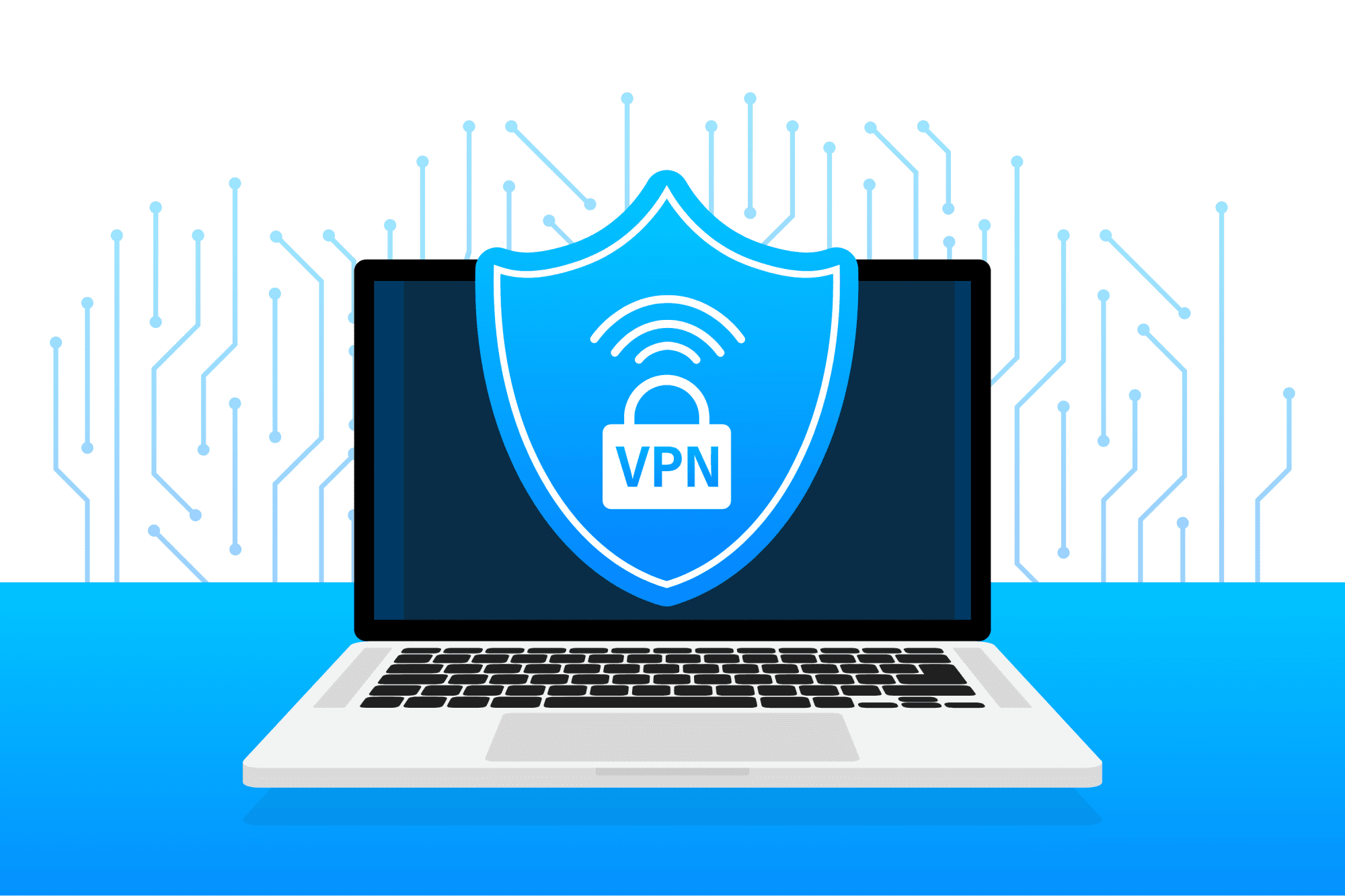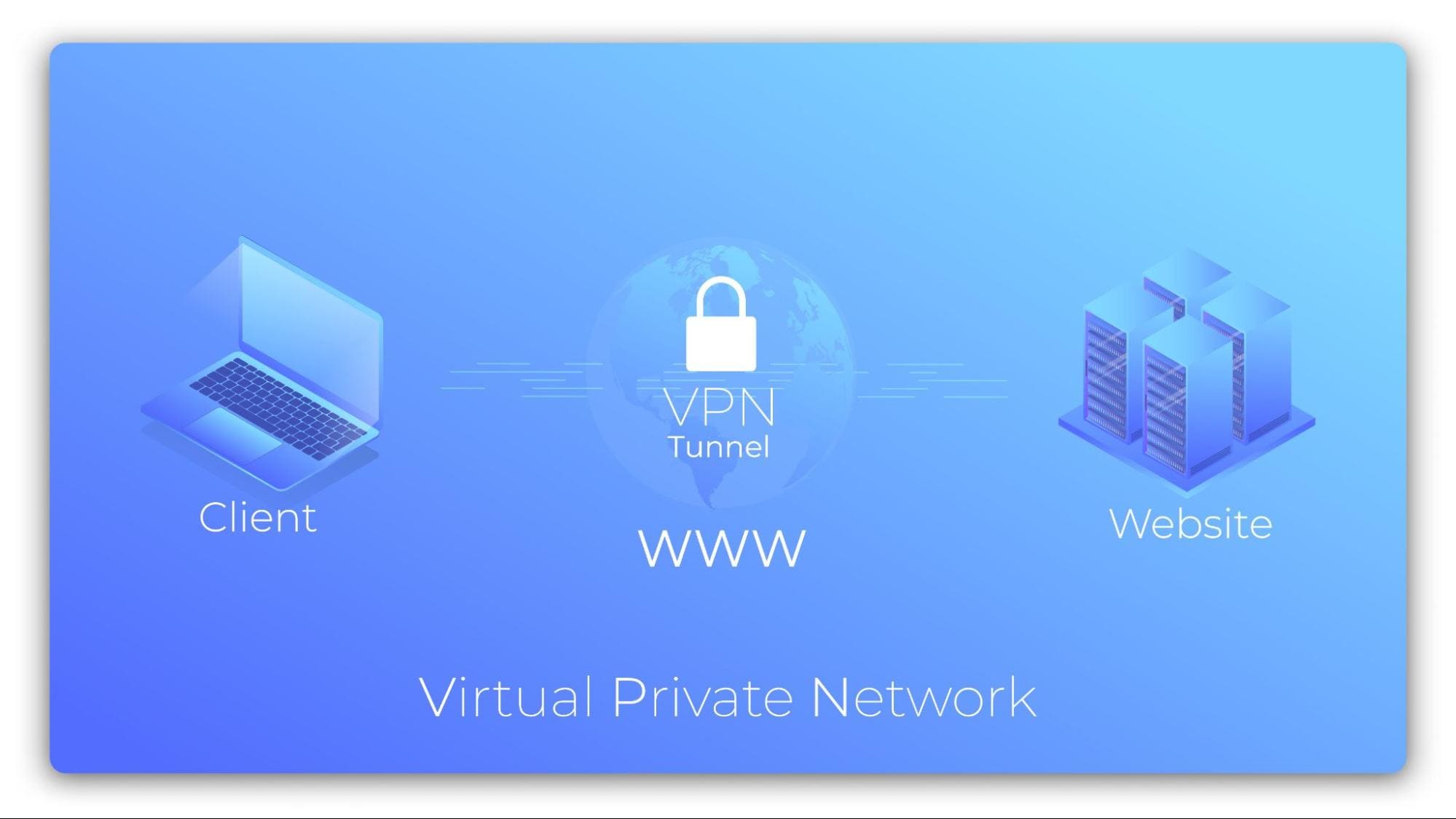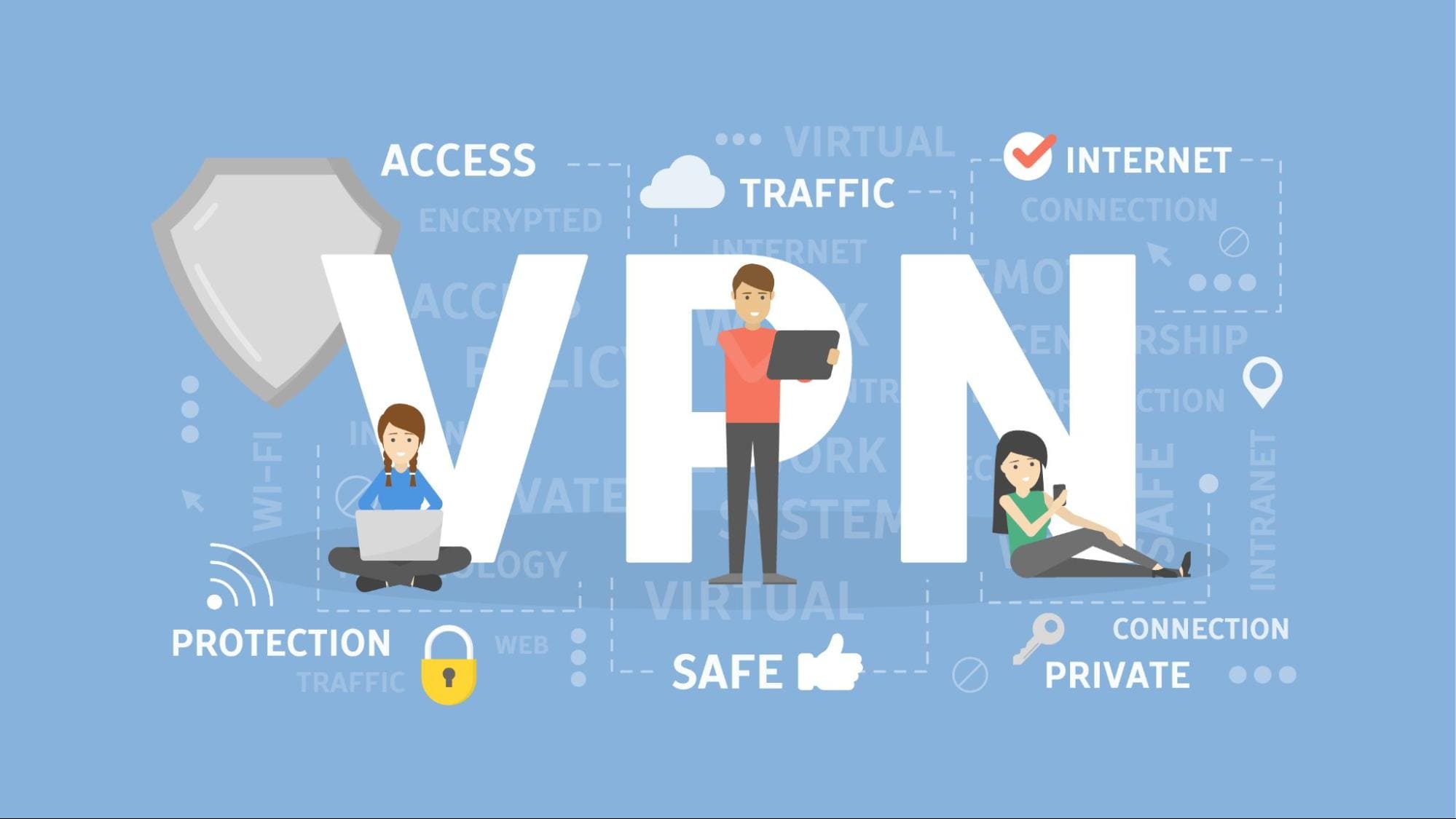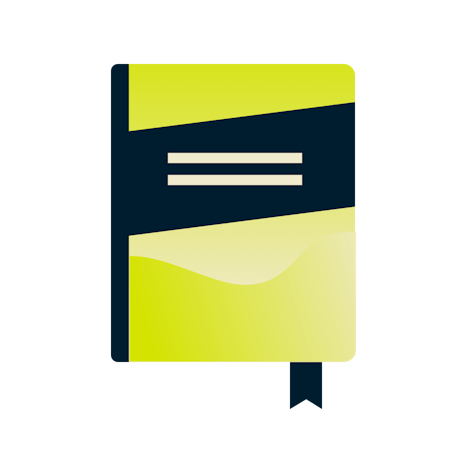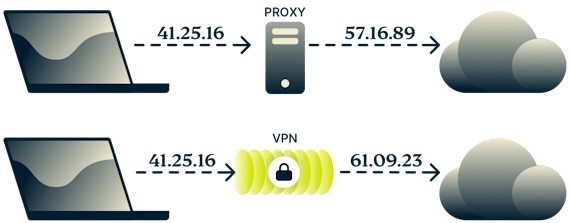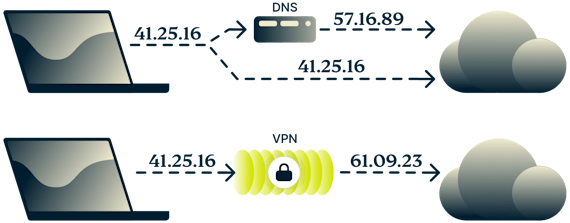Подключение к сети VPN в Windows
Для работы или личного использования вы можете подключиться к виртуальной частной сети (VPN) на компьютере с Windows. VPN-подключение может обеспечить более безопасное соединение и доступ к корпоративной сети и Интернету, например, если вы работаете из кафе или похожего общественного места.
Примечание: Эта функция недоступна в Windows 11 SE. Подробнее
Создание профиля VPN
Перед подключением к сети VPN вам необходимо настроить профиль VPN на своем компьютере. Чтобы получить профиль VPN от вашей компании, вы можете либо создать профиль VPN самостоятельно или настроить рабочую учетную запись.
Перед началом работы:
- Если VPN-подключение будет использоваться для работы, проверьте наличие параметров и/или приложения VPN на сайте интрасети вашей компании во время работы или обратитесь к специалисту службы поддержки вашей компании.
- Если это служба VPN, на которую вы подписываетесь для личного использования, посетите Microsoft Store, чтобы узнать, есть ли приложение для этой службы, а затем перейдите на веб-сайт службы VPN, чтобы узнать, указаны ли там параметры VPN-подключения.
После подготовки рабочих или личных параметров VPN:
- Выберите Пуск >Параметры >Сеть & Интернет >VPN >Добавить VPN.
- В разделе Добавление VPN-подключения выполните следующие действия.
- В поле Поставщик услуг VPN выберите Windows (встроенный).
- В поле Имя подключения введите понятное вам имя (например, “Мой личный VPN”). Это имя подключения VPN, которое будет нужно искать для подключения.
- В поле Имя или адрес сервера введите адрес для сервера VPN.
- Выберите тип VPN-подключения, которое вы хотите создать. Вы должны знать, какой тип VPN-подключения или служба VPN используется в вашей организации.
- В поле Тип данных для входа выберите тип данных для входа (или учетные данные), которые следует использовать. Это могут быть имя пользователя и пароль, одноразовый пароль, сертификат или смарт-карта, если вы подключаетесь к сети VPN для работы. Введите свое имя пользователя и пароль в соответствующие поля (при необходимости).
- Нажмите Сохранить.
Если необходимо изменить сведения о VPN-подключении или указать дополнительные параметры, например параметры прокси-сервера, выполните следующие действия.
- На странице параметров VPN выберите VPN-подключение, которое вы хотите изменить, выберите Дополнительные параметры, а затем щелкните Изменить рядом с сведениями, которые нужно обновить. После внесения необходимых обновлений выберите Сохранить или Применить.
Подключение к сети VPN
Если у вас есть профиль VPN, вы готовы к подключению.
Быстро подключитесь к VPN с панели задач:
- На панели задач выберите значок Сеть, Громкость, Батарея >VPN.
- В списке имен VPN-подключений выберите нужное и нажмите кнопку Подключить.
- При появлении запроса введите имя пользователя и пароль или другие сведения для входа.
Подключитесь к VPN со страницы параметров Windows:
- Выберите Пуск >Параметры >Сеть & Интернет >VPN.
- Рядом с VPN-подключением, которое вы хотите использовать, выберите Подключить.
- При появлении запроса введите имя пользователя и пароль или другие сведения для входа.
Вы узнаете, что подключены к VPN двумя способами:
- На странице параметров VPN имя VPN-подключения будет отображаться под ним подключено.
- На панели задач при подключении к распознанной VPN-сети будет отображаться синий экран.
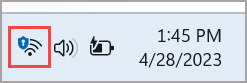
Вы можете подключаться к виртуальной частной сети (VPN) на компьютере с Windows 10 как для работы, так и в личных целях. VPN-подключение может обеспечить более безопасное соединение и доступ к корпоративной сети и Интернету, например, если вы работаете из кафе или похожего общественного места.
Создание профиля VPN
Перед подключением к сети VPN вам необходимо настроить профиль VPN на своем компьютере. Чтобы получить профиль VPN от вашей компании, вы можете либо создать профиль VPN самостоятельно или настроить рабочую учетную запись.
Перед началом работы:
- Если VPN-подключение будет использоваться для работы, проверьте наличие параметров и/или приложения VPN на сайте интрасети вашей компании во время работы или обратитесь к специалисту службы поддержки вашей компании.
- Если вы подписываетесь на службу VPN в личных целях, посетите Microsoft Store , чтобы проверить наличие приложения для этой службы, а затем перейдите на веб-сайт службы VPN, где могут быть указаны необходимые параметры VPN-подключения.
- Нажмите кнопку Пуск , а затем выберите Параметры >Сеть & Интернет >VPN >Добавить VPN-подключение.
- В разделе Добавление VPN-подключения сделайте следующее:
- В поле Поставщик услуг VPN выберите Windows (встроенный).
- В поле Имя подключения введите понятное вам имя (например, “Мой личный VPN”). Это имя подключения VPN, которое будет нужно искать для подключения.
- В поле Имя или адрес сервера введите адрес для сервера VPN.
- Выберите Тип VPN-подключения, которое вы хотите создать. Вы должны знать, какой тип VPN-подключения или служба VPN используется в вашей организации.
- В поле Тип данных для входа выберите тип данных для входа (или учетные данные), которые следует использовать. Это могут быть имя пользователя и пароль, одноразовый пароль, сертификат или смарт-карта, если вы подключаетесь к сети VPN для работы. Введите свое имя пользователя и пароль в соответствующие поля (при необходимости).
- Нажмите Сохранить.
- Если вам требуется изменить сведения о VPN-подключении или указать дополнительные параметры, например параметры прокси-сервера, выберите соответствующее VPN-подключение и нажмите Дополнительные параметры.
Подключение к сети VPN
Если у вас есть профиль VPN, вы готовы к подключению.
- Выберите значок сети ( или ) в дальнем правом углу панели задач.
- Выберите VPN-подключение, которое вы хотите использовать, а затем выполните одно из следующих действий в зависимости от того, что происходит при выборе VPN-подключения:
- Если под VPN-подключением отображается кнопка “Подключить”, выберите Подключить.
- Если в “Параметрах” открывается раздел “VPN”, выберите это VPN-подключение, затем выберите Подключить.
- При появлении запроса введите имя пользователя и пароль или другие данные для входа.
При подключении имя VPN-подключения будет отображаться под ним подключено . Чтобы проверить наличие подключения к сети VPN во время работы за компьютером, нажмите значок Сеть ( или ) в крайнем правом углу панели задач и убедитесь, что под VPN-подключением есть надпись Подключено.
Что такое VPN простыми словами
VPN (Virtual Private Network) — это технология, которая обеспечивает безопасное подключение к публичной сети, будь то интернет или локальное соединение между несколькими компьютерами. Аббревиатура расшифровывается как Virtual Private Network, т. е. виртуальная частная сеть. Она настраивается поверх публичной и соединяет вас с сервером, через который будет осуществляться доступ.
ВПН скрывает ваш IP-адрес и шифрует исходящий и входящий интернет-трафик, так что ни провайдер, ни государство, ни злоумышленники не будут знать, какие сайты вы посещаете. Зачем может понадобиться VPN и как он работает — читайте в нашей статье.
Для чего нужен VPN
Это понятие в общественном сознании часто связано с незаконной или неправомерной деятельностью, однако VPN представляет собой полезный и повсеместно используемый инструмент. Его применяют в компаниях, чтобы устанавливать защищенное соединение между корпоративной сетью и удаленными устройствами — например, если сотрудник работает из дома. Таким же образом связывают между собой офисы и филиалы, находящиеся в разных городах и даже странах, объединяют в одну сеть камеры видеонаблюдения и охранные системы, серверы и вычислительные кластеры. ВПН позволяет обезопасить доступ к данным организации или конкретного пользователя. Производители домашних роутеров в России предусматривают возможность VPN-подключений при прошивке своих устройств.
На уровне частного пользования такие сети могут быть полезны для:
- получения доступа к заблокированным интернет-ресурсам. Сайты бывают недоступны из-за государственной цензуры или ввиду собственных региональных ограничений сервисов. Например, когда американские соцсети тестируют новые функции, они чаще всего не работают на территории России. ВПН помогает обойти такие блокировки;
- обеспечения анонимности в интернете. Благодаря шифрованию данных и маскировке адреса, VPN дает возможность пользоваться публичной сетью инкогнито;
- защиты личной информации.
Как работает ВПН
Принцип работы VPN достаточно прост для понимания. Программа на вашем устройстве шифрует все исходящие интернет-данные, они отправляются на удаленный компьютер, который производит дешифровку, подменяет ваш IP своим и делает запрос в публичную сеть как бы от своего имени. Затем все происходит наоборот: входящий интернет-трафик шифруется, отправляется на ваше устройство, где программа его расшифровывает и вы получаете нужные данные. При этом провайдер видит ваш IP-адрес, но не знает, какую информацию вы ищите или вводите, а сайты считают, что посетитель находится в той стране, в которой расположен ВПН-сервер.
Ниже мы подробнее разберем основные элементы, участвующие в этом процессе.
VPN-сервер
Такой сервер представляет собой физическую или виртуальную машину, настроенную с помощью программного обеспечения на оказание VPN-услуг, а также, в отличие от стандартных серверов, оборудованную дополнительными портами. В ВПН-серверах используются различные протоколы передачи и стандарты шифрования в зависимости от вида подключения: PPTP, OpenVPN, IPSec и т. д.
Проще говоря, это тот самый удаленный компьютер, который обрабатывает зашифрованный запрос, направляет его нужному веб-ресурсу и шифрует ответ перед тем, как отправить вам. Сервер может располагаться на другом континенте, но это не помешает подключиться к нему и использовать его местоположение как маскировку. Более того, можно соединиться сразу с несколькими VPN-серверами, находящимися в разных странах, и тем самым усилить защиту данных. Правда, в таком случае скорость соединения сильно упадет.
VPN-клиент
Это клиентская программа, установленная на устройстве пользователя и обеспечивающая подключение к VPN-серверу. Она может быть встроенной, то есть изначально присутствовать в вашей операционной системе, или сторонней — к таким относятся VPN-клиенты, которые вам предоставляет поставщик VPN-услуг. Вы также можете установить соответствующее расширение в браузер.
VPN-клиент зашифровывает исходящие данные, через интернет-провайдера отправляет их VPN-серверу, а затем расшифровывает пришедший оттуда ответ. Благодаря такому ПО, между вашим устройством и сервером налаживается связь. Последний «опознает» вас как клиента, и производит все вышеописанные действия.
Зачастую такие программы позволяют также менять типы VPN-подключения, выбирать серверные порты и пользоваться другими полезными функциями — например, экстренно отключаться от интернета.
VPN-туннель
VPN-туннелированием называется процесс передачи данных между клиентом и сервером. Они как бы находятся на разных концах туннеля, который представляет собой зашифрованное соединение, и никто, кроме двух этих субъектов, не может увидеть то, что в нем содержится. Зашифровать/расшифровать пакет данных, проходящий через VPN-туннель, можно лишь при наличии ключей шифрования, а они имеются только у VPN-клиента и VPN-сервера. Поэтому ни провайдер, ни кто-либо другой не узнает, какие запросы вы отправляете.
Преимущества VPN
Популярность этой технологии свидетельствует о том, что она приносит гораздо больше пользы, чем вреда. VPN открывает немало возможностей — таких, как:
- Сокрытие личности в интернете. Шифрование трафика и подмена IP-адреса гарантирует свободное использование сети. Не видя адрес, хакеры не смогут получить ваши личные данные, а интернет-провайдеры, надзорные органы и рекламодатели — следить за тем, что вы делаете, и мониторить вашу активность.
- Шифровка геолокации. VPN помогает обходить геоблокировки. Иногда контент может быть недоступен в определенных странах по причине соблюдения его поставщиком каких-либо юридических процедур, правил лицензирования или авторских прав. В таком случае именно виртуальная частная сеть обеспечит вам доступ к этой информации. По этому же принципу можно обходить любые фаерволы, включая правительственные, и избегать завышенных цен в онлайн-сервисах.
- Защита подключения. При пользовании общедоступными сетями всегда есть риск утечки данных или взлома. ВПН делает соединение безопасным.
- Предотвращение намеренного занижения скорости. Если провайдер не увидит, на что уходит ваш трафик, то у него не будет причин прибегать к регулированию пропускной способности.
ВПН может пригодиться во многих случаях. Он будет полезен в онлайн-играх, при поездках за границу, для проверки SEO-оптимизации своего сайта и скачивания торрентов, а также в любой ситуации, когда вам требуется остаться анонимным в интернете.
Недостатки VPN
При всей своей пользе, создание виртуальной частной сети может привести и к негативным последствиям. У нее есть свои ограничения, поэтому лучше ознакомиться с ними прежде, чем обращаться к VPN-поставщикам. Имейте в виду следующее:
- Услуги ВПН стоят денег , и порой — немалых. Бесплатные сервисы предоставляют гораздо меньше возможностей и ставят ваши данные под угрозу, а в этом случае теряется весь смысл использования VPN. Надежнее будет купить платный продукт.
- Не все устройства и операционные системы поддерживают VPN-программы. Они работают на большинстве популярных платформ, однако есть и такие, где не предусмотрена нужная функция, и вам придется настраивать все самостоятельно.
- Из-за ВПН снижается скорость интернета. Это происходит не всегда и зависит от расстояния до сервера, мощности шифрования, типа протокола и других факторов, но все же возможно.
- VPN не защищает от вредоносного кода. Сама по себе такая технология не предусматривает защиту от вирусов, червей и троянских программ, поэтому необходимо применять соответствующие меры, чтобы обезопасить свое устройство.
- VPN не гарантирует полную анонимность. Сеть шифрует ваши интернет-данные, однако она не мешает сайтам оставлять cookies-файлы у вас в системе. Они будут знать тип ОС, который вы используете, разрешение монитора и вид устройства. Кроме того, некоторые поставщики ВПН-услуг могут записывать информацию о пользователях, что снова ставит вашу конфиденциальность под угрозу.
Заключение
Бесспорно, VPN является крайне полезным инструментом. Он может разблокировать для вас контент из любой точки мира и обезопасить ваши персональные данные от неправомерного доступа. Это самый быстрый и удобный способ защиты подключения и обеспечения анонимности в интернете, но и у него есть минусы. Теперь вы знаете, как работает ВПН и для чего он нужен. Надеемся, что эти знания будут использованы в благих целях.
VPN для чайников: руководство для начинающих
VPN — это виртуальная частная сеть (аббревиатура от virtual private network). Это зашифрованный туннель между двумя устройствами, позволяющий получить доступ к любому сайту и онлайн-сервису конфиденциально и безопасно.
Что такое VPN-туннелирование?
VPN-туннель представляет собой сквозное соединение, установленное между двумя устройствами — как правило, между VPN-сервером и вашим устройством. Туннелирование позволяет поместить трафик в стандартные пакеты TCP/IP и безопасно передавать его через Интернет. Так как ваши данные зашифрованы, то ни хакеры, ни правительство, ни даже интернет-провайдеры не получат к ним доступ, пока вы подключены к VPN-серверу.
Для чего мне VPN?
У использования VPN есть множество преимуществ: от продвинутой защиты и до возможности сэкономить деньги. Узнайте про пять замечательных преимуществ, которые может обеспечить VPN-сервис!
Чем VPN отличается от прокси?
Когда вы подключаетесь к прокси-серверу, тот становится своего рода посредником между вашим устройством и Интернетом. Весь ваш интернет-трафик проходит через прокси-сервер и, как следствие, получает его IP-адрес.
Подключение к прокси-серверу скрывает ваш исходный IP-адрес и позволяет получить доступ к заблокированному контенту. Тем не менее прокси-серверы не шифруют трафик, поэтому все данные, которыми вы обмениваетесь через установленное соединение могут быть перехвачены посторонними, подключенными к тому же серверу — например, хакерами.
VPN-сервис обеспечит вам все преимущества прокси-сервера, а также защитит и зашифрует трафик, которым ваше устройство обменивается с интернет-серверами. Это позволит вам работать в Интернете, не опасаясь кражи или перехвата ваших данных.
Чем VPN отличается от DNS?
Помимо своих основных VPN-услуг, ExpressVPN предоставит вам возможность изменить настройки DNS таким образом, чтобы через наши серверы проходил лишь определенный трафик, а весь остальной обрабатывался уже на стороне вашего интернет-провайдера.
Но, как и прокси-сервер, этот DNS-сервис не создает защищенный туннель для вашего сетевого трафика. Да, такой подход позволяет немного ускорить обмен данными, однако он оставляет вас уязвимыми перед третьими лицами. Кроме того, изменение настроек DNS не скроет ваш исходный IP-адрес, так как ваш трафик будет перенаправляться через DNS-сервер лишь частично. Если вы хотите сохранить приватность и защитить свои личные данные во время работы в Интернете, то вам просто необходим VPN-сервис.
Чем VPN отличается от файрвола?
Файрвол — это специальный барьер, анализирующий пакеты данных от интернет-серверов, пытающихся получить доступ к вашему компьютеру. Файрвол пропускает лишь те пакеты, которые соответствуют определенным правилам.
Использование файрвола станет отличным способом защиты своего устройства от вирусных атак и компьютерных червей. Впрочем, файрвол может защитить вас лишь от опасного входящего трафика. Чтобы защитить ваш исходящий сетевой трафик, воспользуйтесь VPN-сервисом. В свою очередь, файрвол станет отличным дополнением к VPN: используя оба этих решения, вы получите максимум защиты.
В чем разница между приложением VPN, плагином VPN и VPN-браузером?
VPN-браузеры и браузерные плагины защищают только трафик вашего веб-браузера. Соответственно, весь остальной сетевой трафик будет по-прежнему доступен хакерам и интернет-провайдеру. В свою очередь, VPN-приложение может зашифровать и защитить весь интернет-трафик вашего устройства.
Браузерное расширение ExpressVPN для Chrome, Firefox и Edge работает иначе. Вместе с приложением ExpressVPN оно защитит весь трафик вашего устройства.
Как оформить подписку на VPN?
Выберите тарифный план.
Наслаждайтесь Интернетом в полной безопасности и конфиденциальности!
С ExpressVPN легко обрести безопасность в Интернете
Узнайте больше об использовании VPN
Что такое VPN?
Узнайте, как VPN защищает ваш интернет-трафик от слежки
Приватный веб-серфинг
Измените свой IP-адрес и виртуальное местоположение
Разблокировка сайтов
Получите доступ к любимым веб-сервисам и обойдите цензуру
При подготовке материала использовались источники:
https://support.microsoft.com/ru-ru/windows/%D0%BF%D0%BE%D0%B4%D0%BA%D0%BB%D1%8E%D1%87%D0%B5%D0%BD%D0%B8%D0%B5-%D0%BA-%D1%81%D0%B5%D1%82%D0%B8-vpn-%D0%B2-windows-3d29aeb1-f497-f6b7-7633-115722c1009c
https://mchost.ru/articles/chto-takoe-vpn/
https://www.expressvpn.com/ru/what-is-vpn/vpn-for-dummies
 Онлайн Радио 24
Онлайн Радио 24